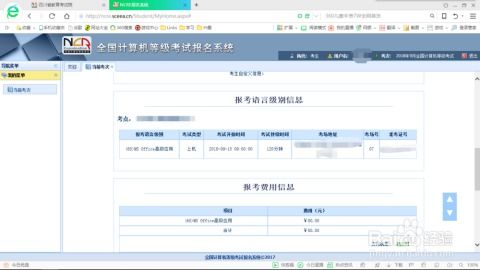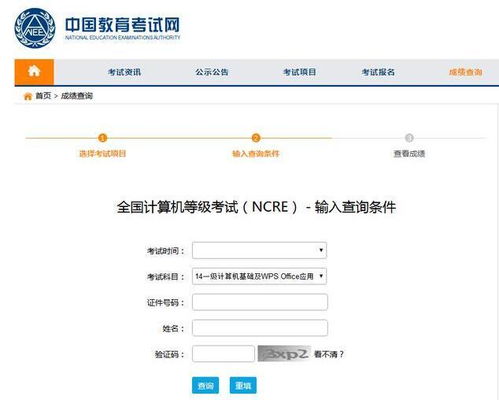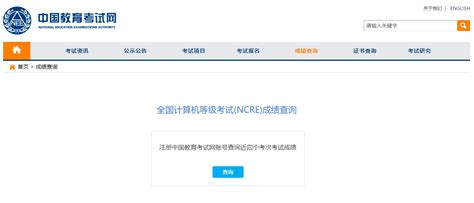如何下载计算机二级考试准考证?

参加计算机二级考试,每位考生都必须携带个人的准考证及身份证作为入场身份证明。准考证的下载和打印是考试前的一个重要环节,因此,本文将为大家详细介绍如何下载计算机二级准考证的步骤及注意事项,确保每位考生能够顺利获取自己的准考证。
一、准考证下载前的准备
在下载准考证之前,考生需要准备一台能够连接互联网的电脑,并确保电脑上的浏览器能够正常运行。此外,还需要准备好自己的考生账号、密码及验证码,这些信息在报名时已经注册并获取。
二、准考证下载步骤
1. 打开官网
使用电脑浏览器打开全国计算机等级考试准考证打印网址:[https://ncre-bm.neea.cn/](https://ncre-bm.neea.cn/)。需要注意的是,此网址分为公网和教育网两个入口,考生可根据自己的网络情况选择其中一个进行访问。
2. 选择省市
在打开的网页上,考生需要选择自己报名所对应的省市、自治区的入口。确保选择的入口与自己报名的地点一致,以免出现错误。
3. 登录账号
输入考生账号、密码及验证码,登录到个人信息界面。在登录过程中,请确保输入的信息准确无误,避免因信息错误导致登录失败。
4. 查看报名信息
登录成功后,考生需要点击查看报名信息,核对个人信息是否正确。这一步骤非常重要,因为准考证上的信息将与报名信息一致,如有错误将影响考生入场考试。
5. 打印准考证
在个人信息界面中,考生可以找到并点击“打印准考证”的选项。点击后,系统会提示考生下载准考证的压缩文件。此时,考生需要选择一个下载地址,并点击保存。
需要注意的是,有些浏览器在下载准考证之前,会先跳出《健康情况声明书》的下载任务。考生需要先下载并关闭该声明书的下载窗口,然后再点击“打印准考证”,才会跳出准考证的下载任务窗口。有些浏览器甚至会同时跳出两个下载任务窗口,并叠加在一起,考生需要移动窗口才能看到被隐藏的另一个窗口。
6. 解压准考证文件
下载完成后,考生需要找到保存的准考证压缩文件,并右键选择解压方式,将压缩包里的文件解压出来。解压后,准考证等文件将以PDF格式呈现,需要使用PDF阅读器才能打开。请确保电脑上已经安装了PDF阅读器,以便能够顺利查看准考证。
7. 核对准考证信息
解压后,考生需要仔细核对准考证上的信息,包括考试科目、考场位置、考试时间及考生须知等。确保这些信息准确无误,避免因信息错误而影响考试。
8. 打印准考证
核对无误后,考生可以将准考证文件带到打印店进行打印。需要注意的是,准考证的打印可以是彩色或黑白,但背面必须为空白,否则无效。打印时,请确保打印的准考证信息清晰、完整,无残缺或污垢等情况。
三、准考证下载注意事项
1. 注意打印时间
全国计算机等级考试的准考证打印时间一般是在考前一周左右开始,各省的准考证打印时间并不一致。考生需要密切关注当地教育考试院发布的报名简章或准考证打印通知,确保在规定的时间内完成准考证的下载和打印。
2. 检查信息准确性
在下载和打印准考证时,考生需要仔细检查准考证上的信息是否与报名信息一致。如有错误,请及时与当地教育考试院联系,以免影响考试。
3. 保存准考证电子版
在打印准考证之前,建议考生先保存准考证的电子版到电脑或移动设备中。这样,即使打印出的准考证丢失或损坏,也能够迅速重新打印一份。
4. 选择合适的打印店
在打印准考证时,考生需要选择一家信誉良好、设备齐全的打印店。确保打印出的准考证清晰、完整,符合考试要求。
5. 遵守打印要求
在打印准考证时,请确保准考证的背面为空白,不得有任何文字或图案。此外,还需要确保打印的准考证信息清晰、完整,无残缺或污垢等情况。
6. 妥善保管准考证
打印完毕后,考生需要妥善保管准考证,避免丢失或损坏。建议将准考证与身份证一起放在一个安全的地方,以便考试时能够迅速找到。
四、常见问题解决
1. 无法登录账号
如果考生在登录账号时遇到困难,可以尝试清除浏览器缓存、更换浏览器或重新注册账号等方式解决问题。如仍无法解决,请及时与当地教育考试院联系。
2. 下载准考证失败
如果考生在下载准考证时遇到问题,可以尝试更换浏览器、检查网络连接或重新下载等方式解决问题。如仍无法解决,请及时与当地教育考试院联系。
3. 准考证信息错误
如果考生在核对准考证时发现信息错误,请及时与当地教育考试
-
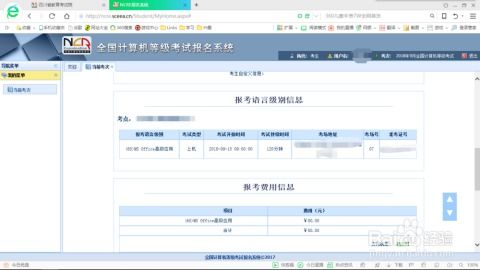 全国计算机二级考试准考证打印时间安排资讯攻略12-08
全国计算机二级考试准考证打印时间安排资讯攻略12-08 -
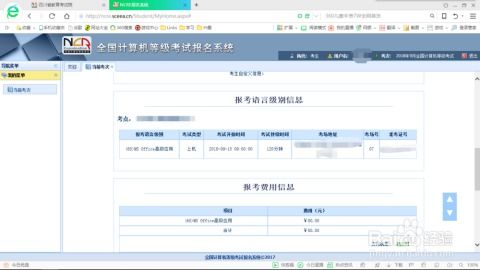 江苏考生必看:遗忘计算机二级准考证号,如何轻松查询成绩?资讯攻略11-02
江苏考生必看:遗忘计算机二级准考证号,如何轻松查询成绩?资讯攻略11-02 -
 如何查询计算机二级成绩若忘了准考证号?资讯攻略11-23
如何查询计算机二级成绩若忘了准考证号?资讯攻略11-23 -
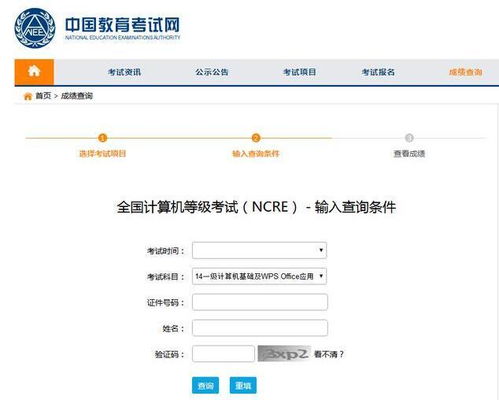 揭秘!轻松几步查询计算机二级考试成绩的秘籍资讯攻略10-25
揭秘!轻松几步查询计算机二级考试成绩的秘籍资讯攻略10-25 -
 如何轻松打印二建准考证?资讯攻略11-10
如何轻松打印二建准考证?资讯攻略11-10 -
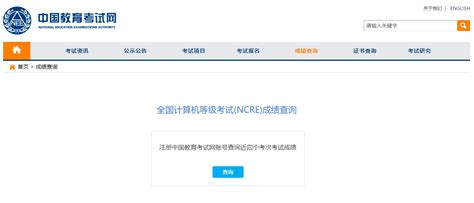 如何查询计算机二级考试成绩资讯攻略12-04
如何查询计算机二级考试成绩资讯攻略12-04